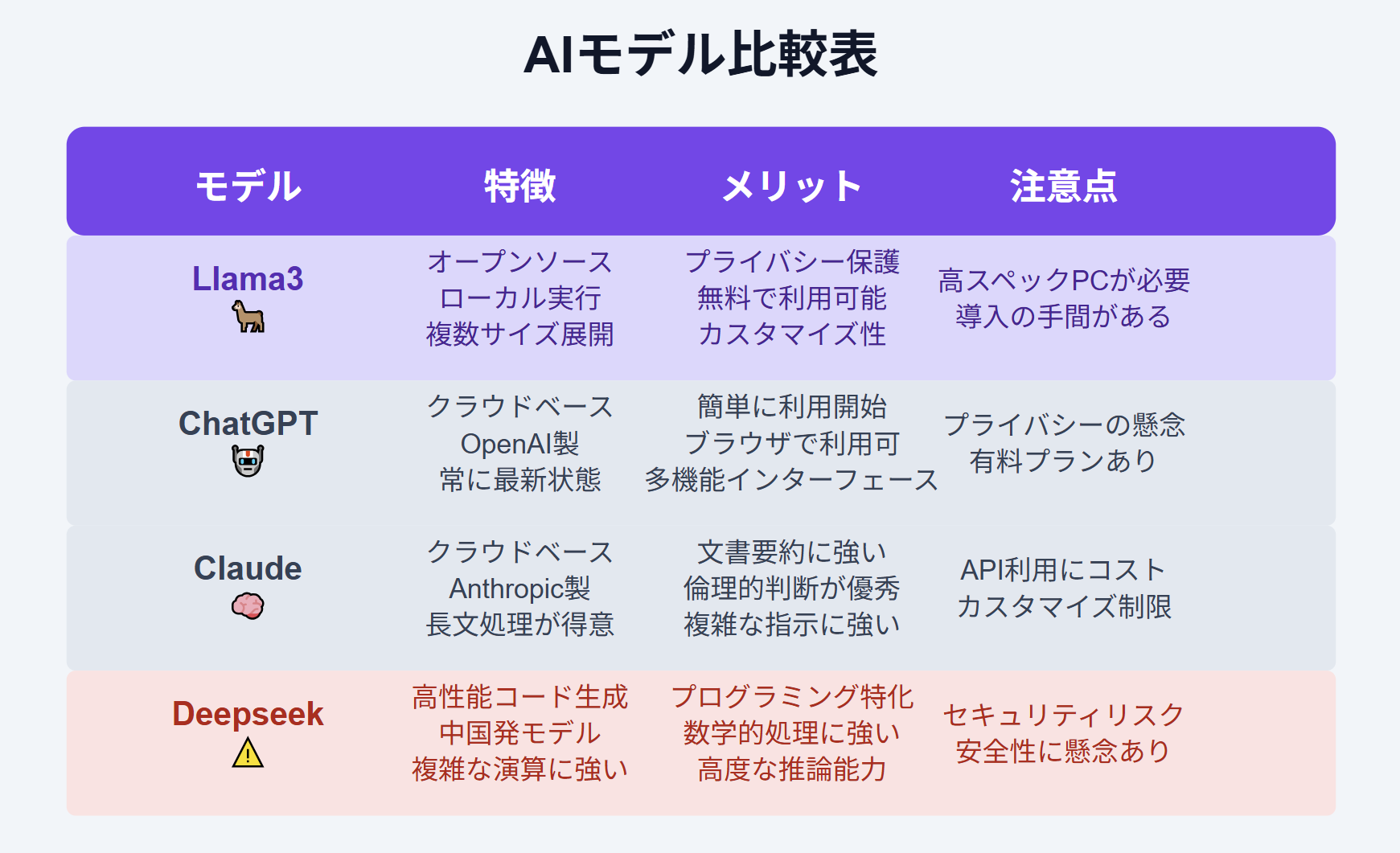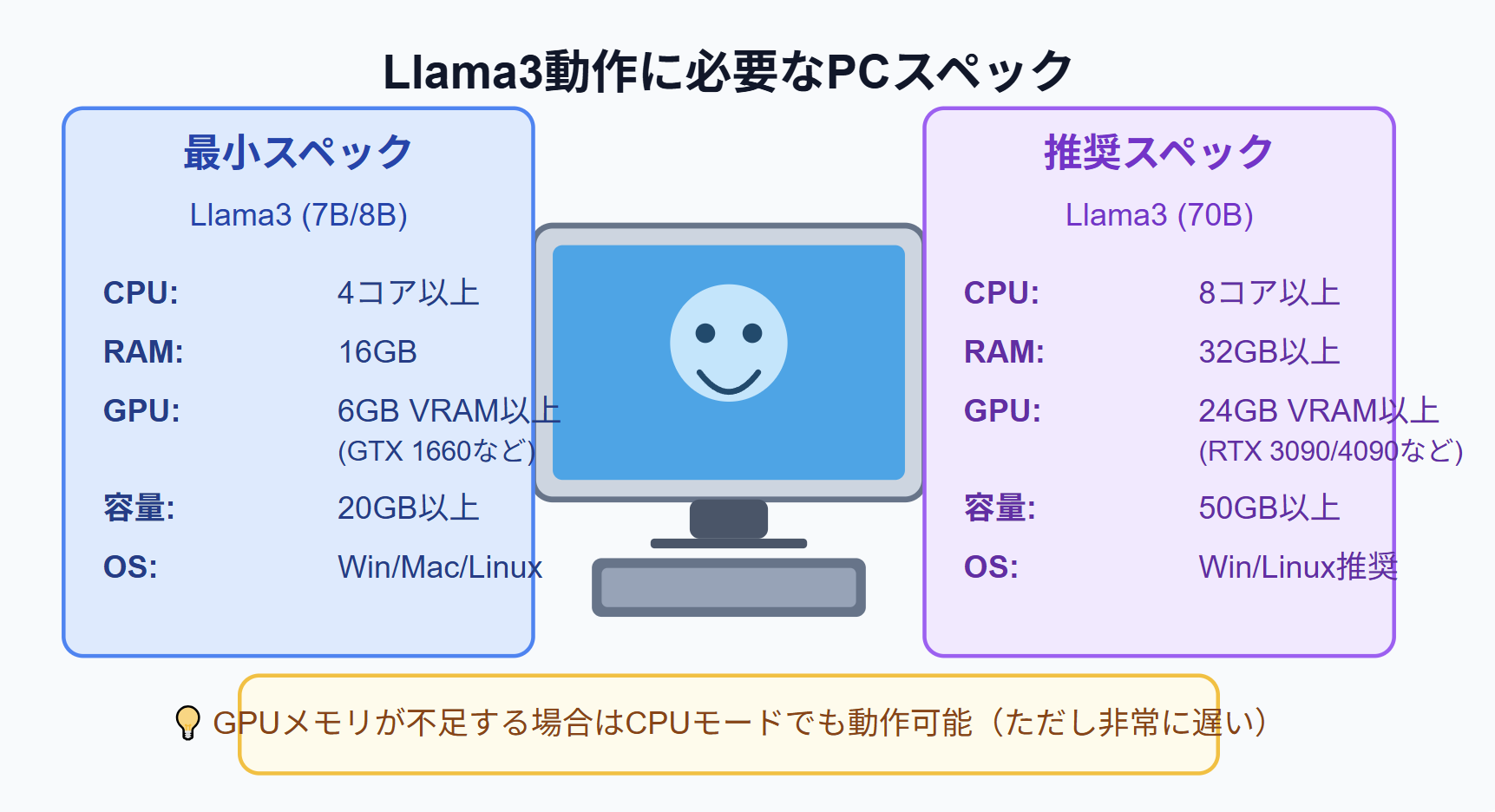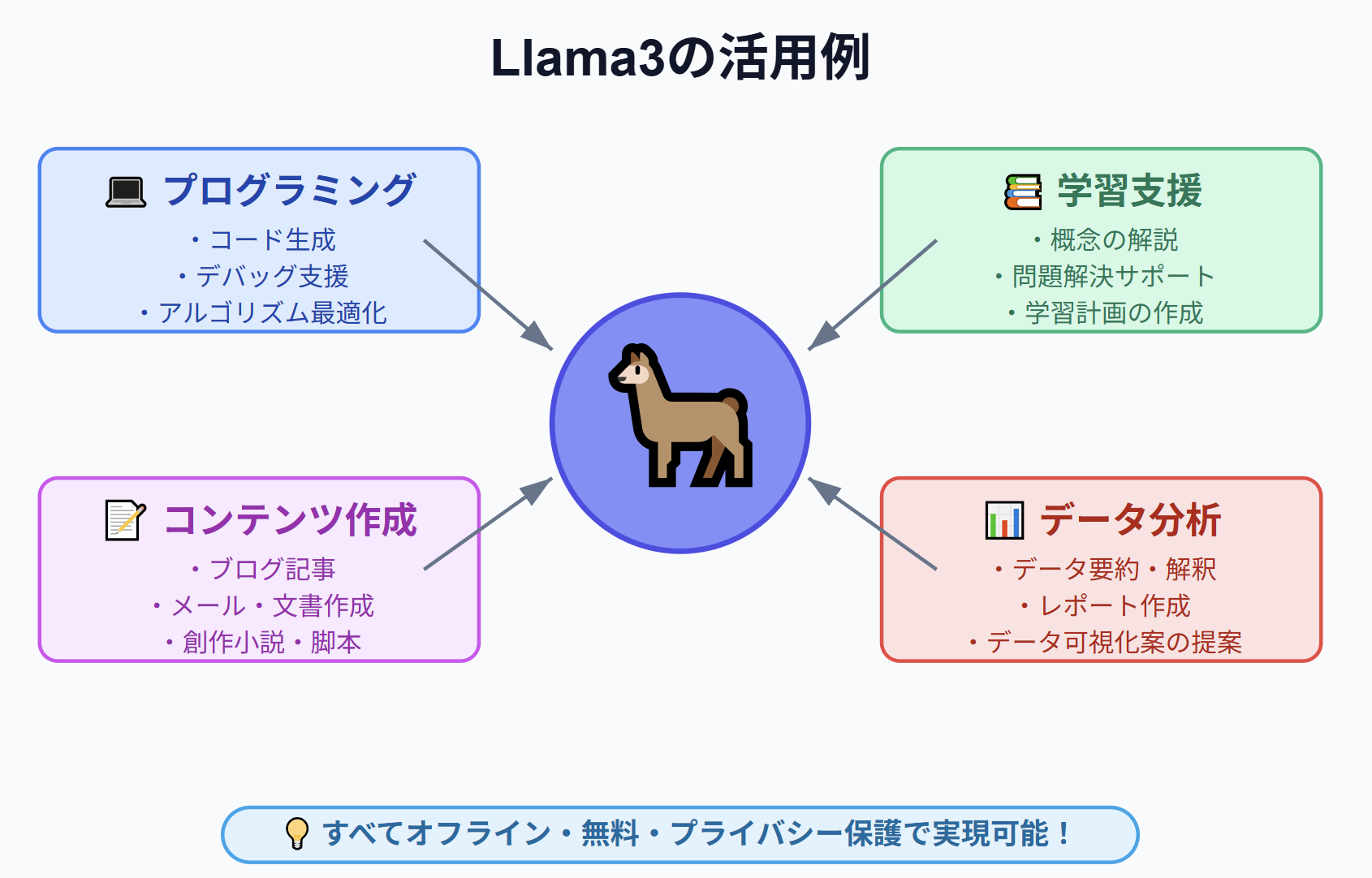2025年版 最強AI画像生成プロンプト完全ガイド
📋 はじめに:なぜプロンプトが重要なのか?
今回は2025年最新版のAI画像生成テクニックを完全網羅します✨
Midjourney V7やStable Diffusion 3.5など最新AIの能力を最大限に引き出すには、優れたプロンプト(指示文) が鍵です。プロンプトの組み立て方ひとつで、同じAIでも生成される画像の品質は天と地ほど変わります!
このガイドを読めば、誰でも魅力的なAI画像を生み出せるようになります。
🔍 2025年版:AI画像生成の必須要素6つ
最高のAI画像を生成するには、以下の6要素をプロンプトに含めることが重要です:
| 要素 | 説明 | 例 |
|---|---|---|
| 📷 対象/被写体 | 何を描くか | dragon, cityscape, portrait |
| 🖌️ スタイル/技法 | どのように描くか | anime, oil painting, pixel art |
| 👁️ 視点/アングル | どこから見た構図か | aerial view, close-up, low angle |
| 🎨 色調/ライティング | どんな色や光の演出か | vibrant colors, neon lighting, golden hour |
| 🔎 ディテールレベル | どの程度細かく描くか | hyper-detailed, minimalist, textured |
| 😊 ムード/雰囲気 | どんな感情を伝えるか | mysterious, cheerful, melancholic |
これらの要素をバランスよく組み合わせることで、AIに明確な指示が伝わり、思い通りの画像が生まれやすくなります!
🚀 2025年最新版:Midjourney V7対応プロンプト技術
2025年4月にリリースされたMidjourney V7は、テキストプロンプトの理解度が格段に向上し、画像品質も大幅に改善されています。特に身体や手の表現、細部の一貫性が強化されました。
✨ Midjourney V7の新機能を活用しよう
Draft Mode(ドラフトモード): Midjourney V7では「ドラフトモード」が追加され、わずか10秒ほどで4枚の画像が生成できます。これにより素早く試作し、理想の画像を模索できます。